[视频]ppt中如何制作鼠标悬停图片放大动画效果
关于我们ppt中如何制作鼠标悬停图片放大动画效果,期待您的经验分享,希望你能感受到,我最真诚的谢意
!
 tzyzxxdjzx 2018-05-08 09:24:11 12826人看过 分享经验到微博
tzyzxxdjzx 2018-05-08 09:24:11 12826人看过 分享经验到微博更新:2024-03-12 17:57:20原创经验
来自腾讯网https://www.qq.com/的优秀用户tzyzxxdjzx,于2018-05-08在生活百科知识平台总结分享了一篇关于“ppt中如何制作鼠标悬停图片放大动画效果我的微信连三界”的经验,非常感谢tzyzxxdjzx的辛苦付出,他总结的解决技巧方法及常用办法如下:
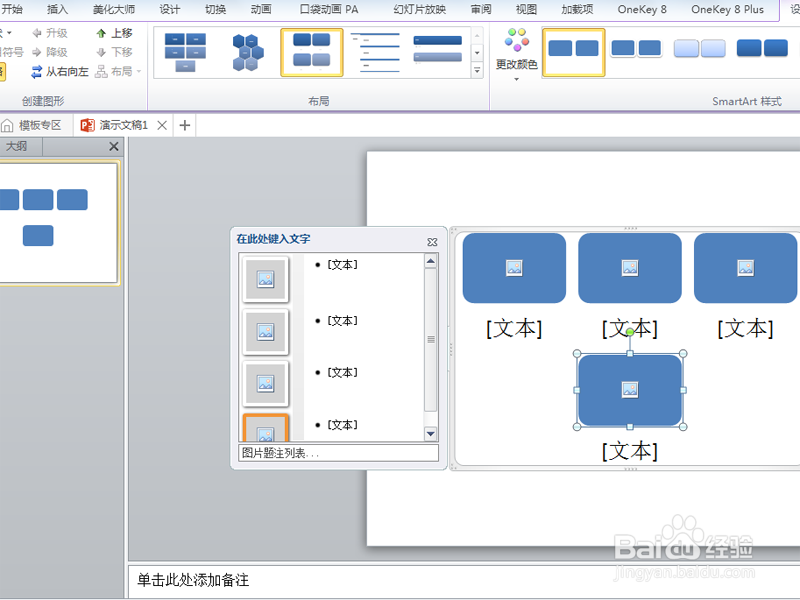 [图]2/6
[图]2/6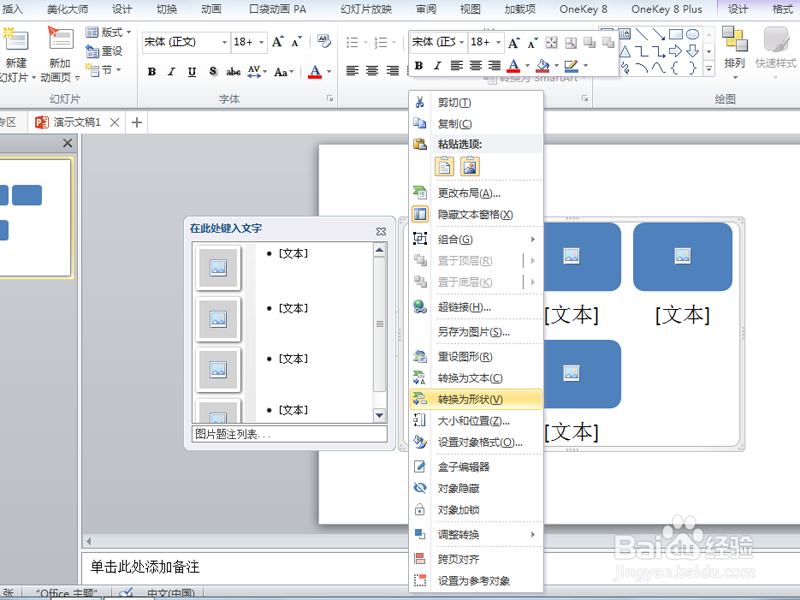 [图]
[图]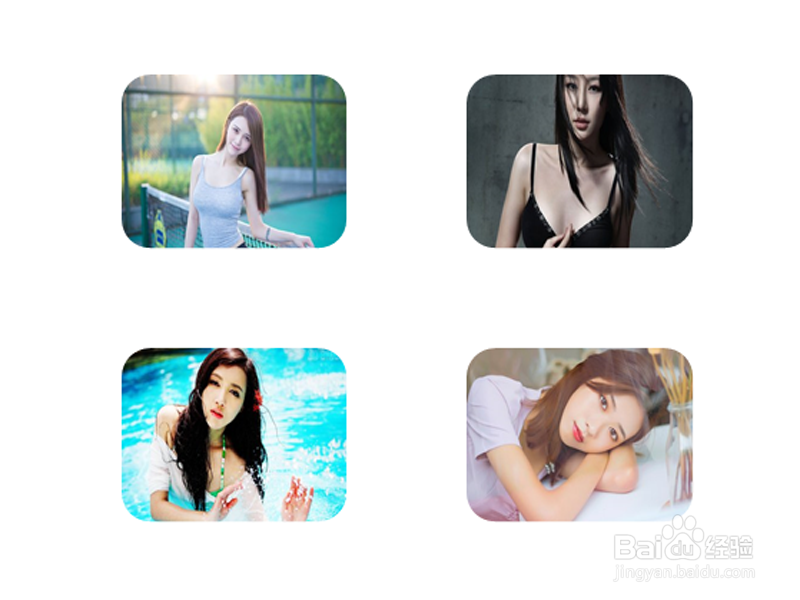 [图]3/6
[图]3/6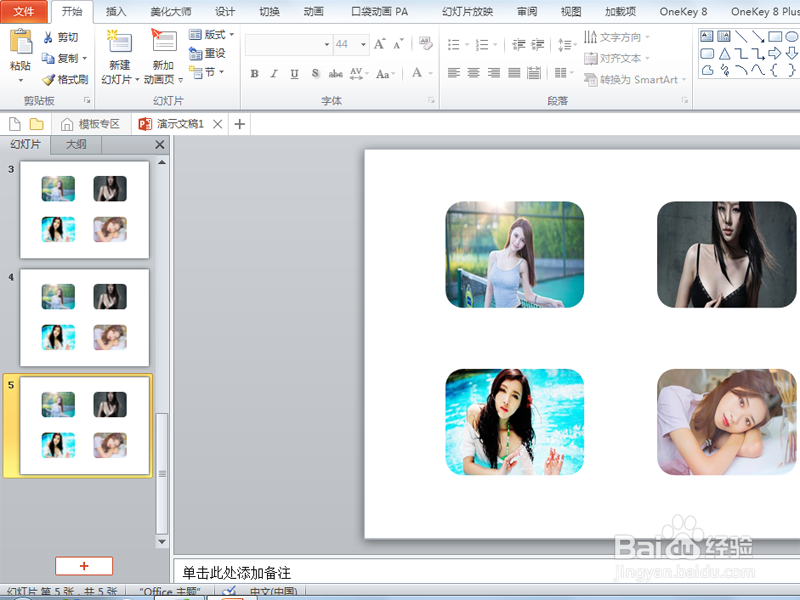 [图]4/6
[图]4/6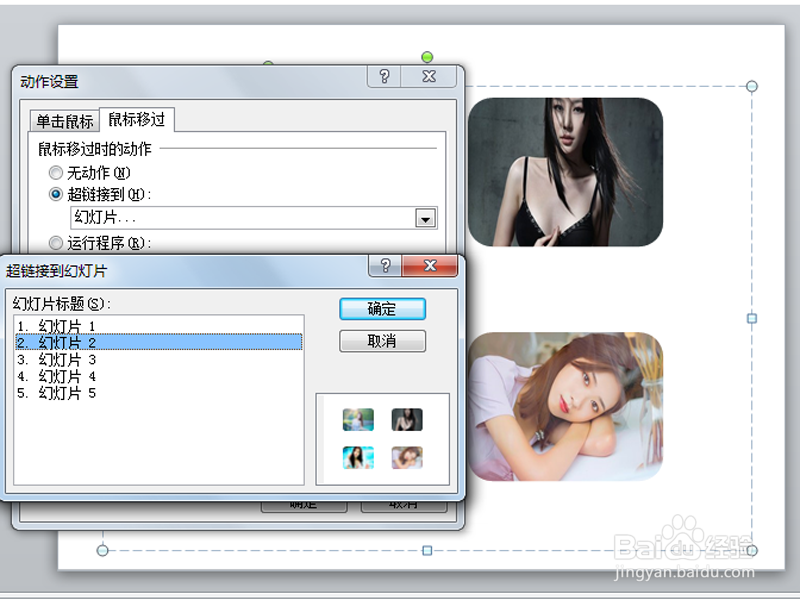 [图]5/6
[图]5/6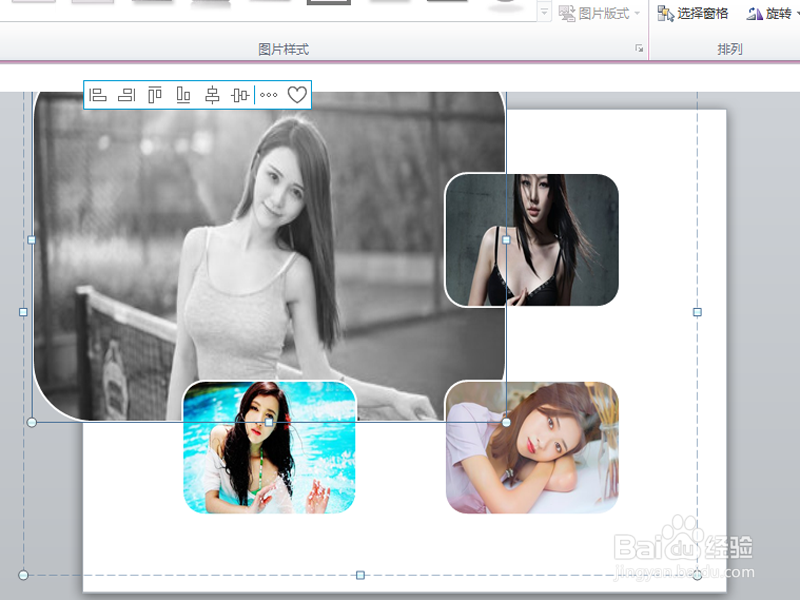 [图]6/6
[图]6/6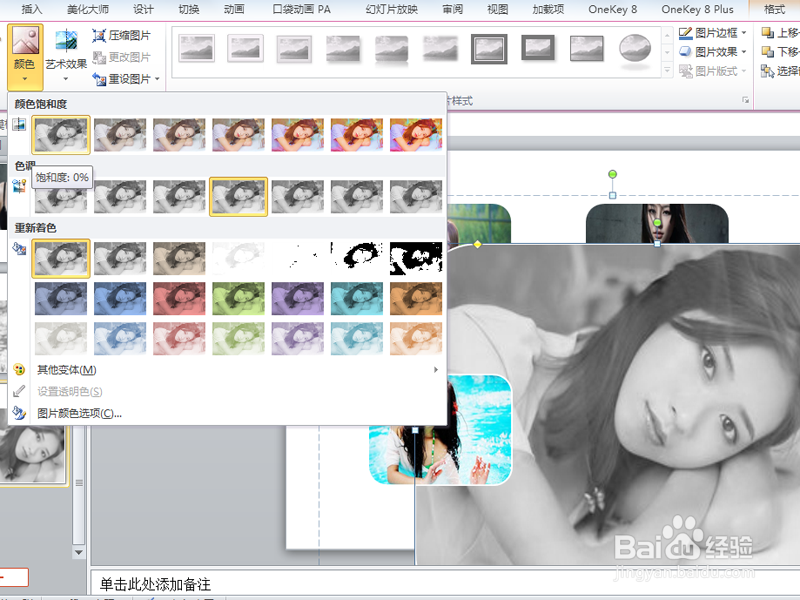 [图]
[图] [图]
[图]
利用ppt制作鼠标悬停图片相应放大动画效果,主要利用动作命令,现在就分享设置的具体过程和截图,希望对朋友们有所启发。
工具/原料
ppt2010方法/步骤
1/6分步阅读首先启动ppt2010,执行插入-smartart命令,选择一种版式插入。
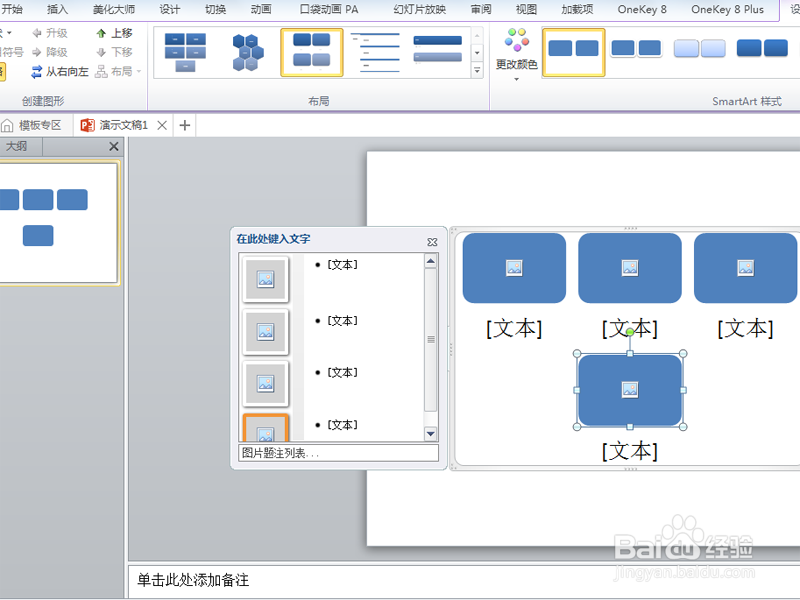 [图]2/6
[图]2/6右键单击从下拉菜单中选择转换为形状,将四个形状依次用图片进行填充,并调整他们的相对位置。
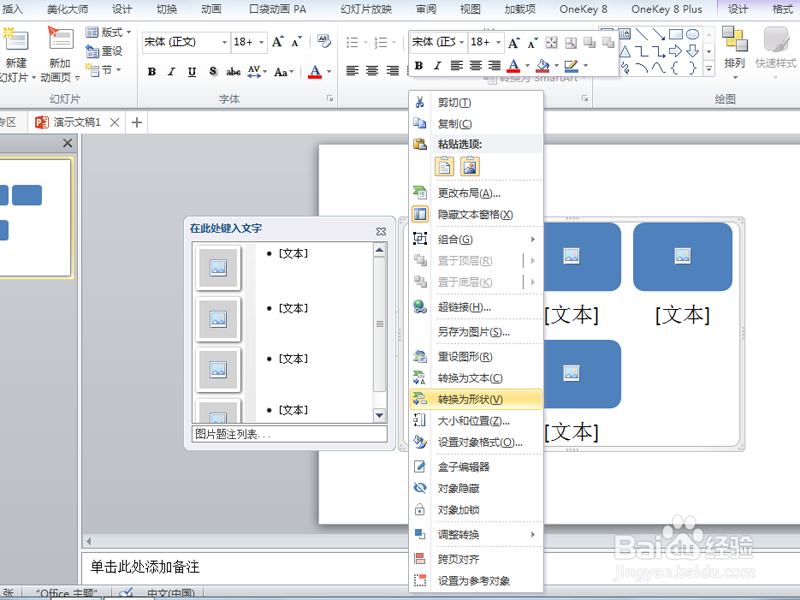 [图]
[图]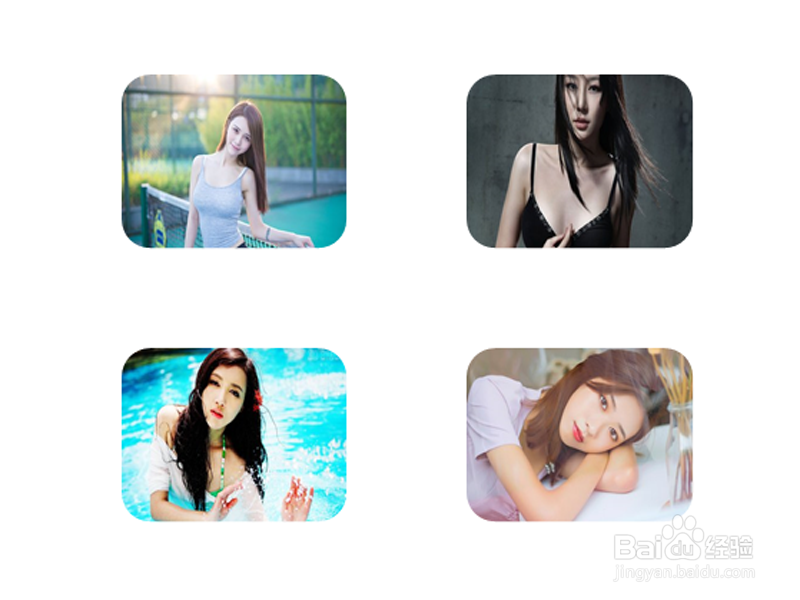 [图]3/6
[图]3/6右键单击幻灯片中的第一张幻灯片选择复制幻灯片选项,执行四次,得到四张新幻灯片。
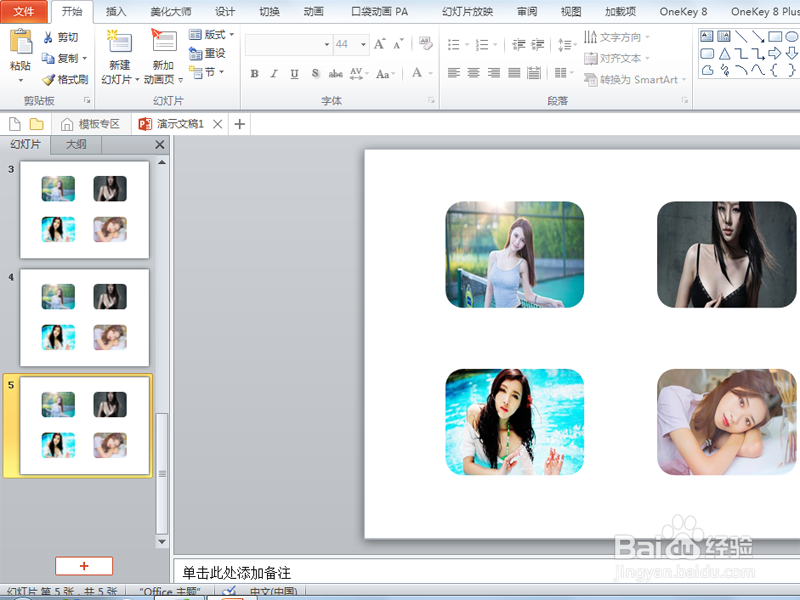 [图]4/6
[图]4/6选择第一张幻灯片中的第一张图片,执行插入-动作命令,设置鼠标移过链接到第二张幻灯片,采用同样的方法依次设置剩余的图片对于幻灯片。
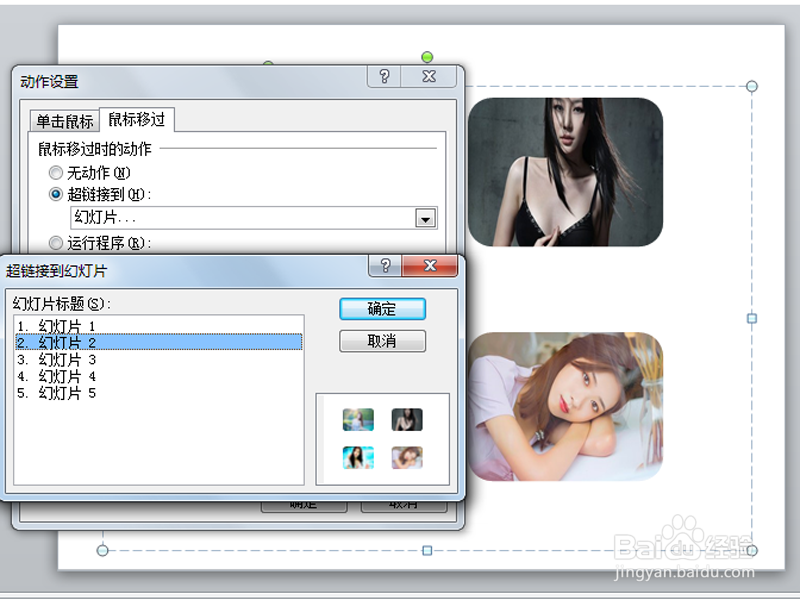 [图]5/6
[图]5/6删除第2-5张幻灯片,再次复制第一张幻灯片,粘贴四次。选择第二张幻灯片,按住shift+ctrl键将第一张图片等比例放大,并设置颜色为灰度。
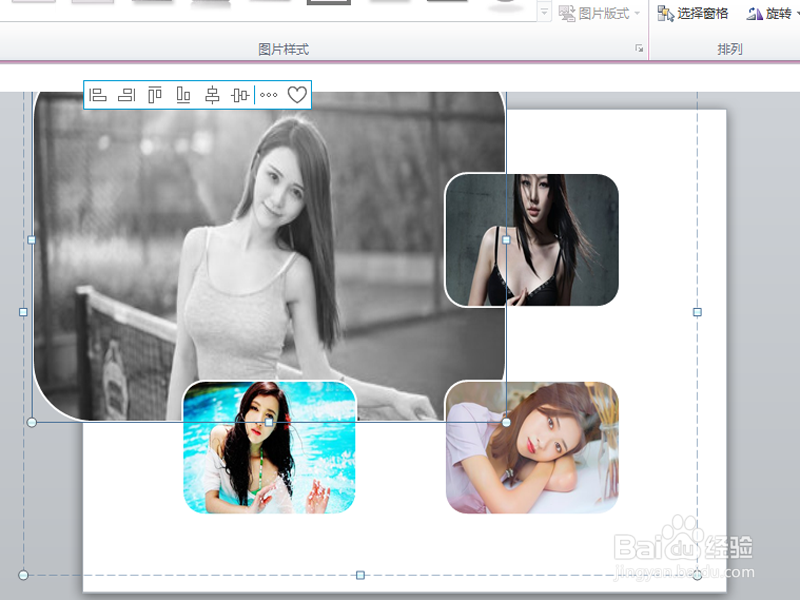 [图]6/6
[图]6/6采用同样的方法设置剩余三张幻灯片中的图片,播放查看效果。
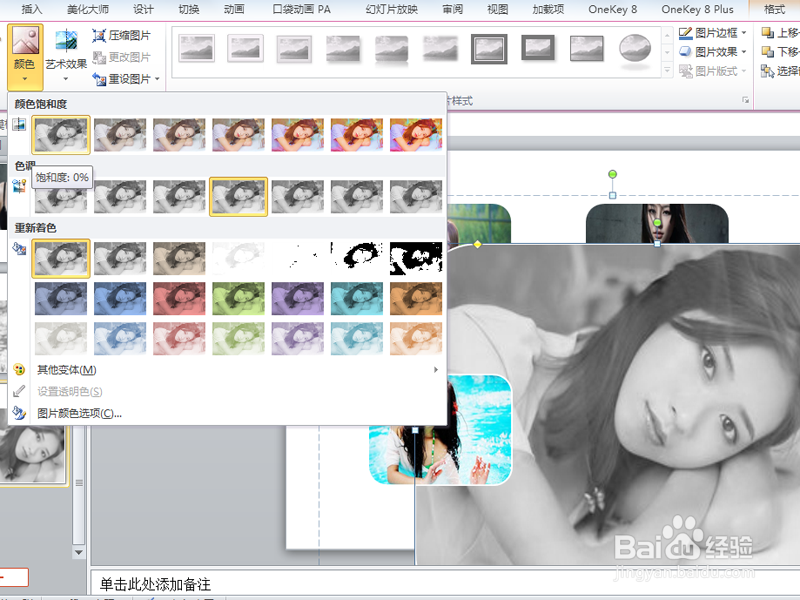 [图]
[图] [图]
[图]编辑于2018-05-08,内容仅供参考并受版权保护
经验备注
我发现了这篇经验很有用:你也认同《ppt中如何制作鼠标悬停图片放大动画效果》的经验分享有价值,就请和朋友们一起分享吧。另外,ppt中如何制作鼠标悬停图片放大动画效果的经验内容仅供参考,如果您需解决具体问题(尤其法律、医学等领域),建议您详细咨询相关领域专业人士。经验知识实用生活指南-解决你所有的生活难题!未经许可,谢绝转载。本文网址:https://www.5058.cn/article/f7ff0bfcc9bde12e27bb1345.html
手工/爱好经验推荐
- Q[视频]excel打印虚线怎么调整
- Q那儿如何简单在鸡蛋上面画画
- Q怎样三阶魔方还原公式
- Q为啥怎样叠漂亮的千纸鹤
- Q怎么讲怎样折爱心信封
- Q那么三阶魔方教程图解
- Q求问吉他基础教程入门知识,图文并茂简单易...
- Q哪个怎样叠漂亮的千纸鹤
- Q有办法微信如何提现不扣手续费
- Q知道雪容融简笔画怎么画
- Q怎么写【折纸系类】百合花的折法
- Q是什么可爱的冰墩墩简笔画画法
- Q有什么教你看手纹识手相
- Q推荐零基础初学入门画漫画手绘教程教学习
- Q怎么五线谱入门基础教程
- Q热点蛋仔怎么画好看
- Q有哪些初学者怎么学吉他
- Q哪有怎么样看钢琴五线谱
- Q这些教你画lol英雄系列-简笔画无极剑圣易大...
- Q帮忙樱花的简单折法
- Q[视频]华为隐藏应用功能怎么弄出来
- Q[视频]求学习微信怎么分身两个微信
- Q微光如何关闭动态有新的点亮消息通知
- Q如何在西瓜视频发弹幕
已有 31936 位经验达人注册
已帮助 154252 人解决了问题

